Materiale angolare 7 - CheckBox
Il <mat-checkbox>, una direttiva angolare, viene utilizzata come casella di controllo migliorata con funzionalità di animazione e stile di progettazione dei materiali.
In questo capitolo, mostreremo la configurazione richiesta per disegnare una casella di controllo utilizzando Angular Material.
Crea applicazione angolare
Segui i seguenti passaggi per aggiornare l'applicazione Angular che abbiamo creato in Angular 6 - Capitolo Configurazione del progetto -
| Passo | Descrizione |
|---|---|
| 1 | Creare un progetto con un nome materialApp come spiegato nel capitolo Angular 6 - Project Setup . |
| 2 | Modifica app.module.ts , app.component.ts , app.component.css e app.component.html come spiegato di seguito. Mantieni il resto dei file invariato. |
| 3 | Compilare ed eseguire l'applicazione per verificare il risultato della logica implementata. |
Di seguito è riportato il contenuto del descrittore del modulo modificato app.module.ts.
import { BrowserModule } from '@angular/platform-browser';
import { NgModule } from '@angular/core';
import { AppComponent } from './app.component';
import {BrowserAnimationsModule} from '@angular/platform-browser/animations';
import {MatCheckboxModule} from '@angular/material';
import {FormsModule, ReactiveFormsModule} from '@angular/forms';
@NgModule({
declarations: [
AppComponent
],
imports: [
BrowserModule,
BrowserAnimationsModule,
MatCheckboxModule,
FormsModule,
ReactiveFormsModule
],
providers: [],
bootstrap: [AppComponent]
})
export class AppModule { }Di seguito è riportato il contenuto del file host HTML modificato app.component.html.
<h2 class = "tp-h2">Checkbox configuration</h2>
<section class = "tp-section">
<mat-checkbox class = "tp-margin" [(ngModel)] = "checked">Checked</mat-checkbox>
<mat-checkbox class = "tp-margin" [(ngModel)] = "indeterminate">Indeterminate</mat-checkbox>
</section>
<section class = "tp-section">
<mat-checkbox class = "tp-margin" [(ngModel)] = "disabled">Disabled</mat-checkbox>
</section>
<h2 class = "tp-h2">Result</h2>
<section class = "tp-section">
<mat-checkbox
class = "tp-margin"
[(ngModel)] = "checked"
[(indeterminate)] = "indeterminate"
[labelPosition] = "labelPosition"
[disabled] = "disabled">
Sample Checkbox
</mat-checkbox>
</section>Di seguito è riportato il contenuto del file CSS modificato app.component.css.
.tp-h2 {
margin: 10px;
}
.tp-section {
display: flex;
align-content: center;
align-items: center;
height: 60px;
}
.tp-margin {
margin: 0 10px;
}Di seguito è riportato il contenuto del file ts modificato app.component.ts.
import { Component } from '@angular/core';
import { FormControl } from "@angular/forms";
@Component({
selector: 'app-root',
templateUrl: './app.component.html',
styleUrls: ['./app.component.css']
})
export class AppComponent {
title = 'materialApp';
checked = false;
indeterminate = false;
labelPosition = 'after';
disabled = false;
}Risultato
Verifica il risultato.
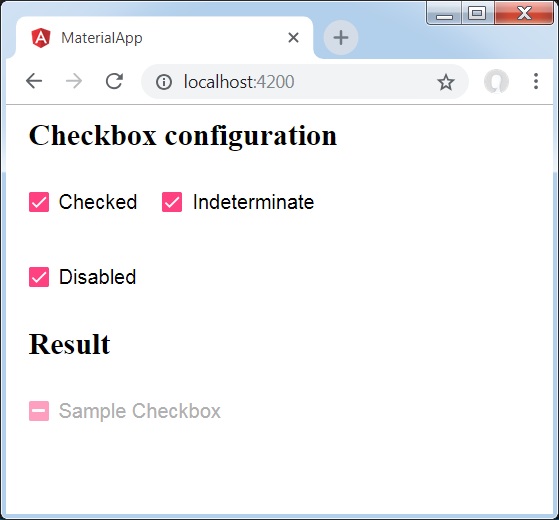
Dettagli
Per prima cosa, abbiamo creato tre caselle di controllo utilizzando mat-checkbox e collegandole utilizzando ngModel con le variabili.
Quindi, abbiamo creato un'altra casella di controllo e mostrato i suoi vari attributi legati alle variabili nel file .ts.